.jpg) ばなーな
ばなーなアイキャッチを変更したのにTwitterに反映されない。
このような悩みにお答えいたします。
この記事を読んでわかること。
- 更新したアイキャッチをTwitterに反映させる方法
この記事を書いた人
更新したはずのアイキャッチ画像がTwitterに反映されない。
こんな経験あると思います。
これはTwitter内に前に投稿した情報が残っていることが原因です。
本記事で紹介する方法を実践すれば確実に新しいアイキャッチを表示させることができます。
アプリは不要でブラウザ上で簡単にデータを更新することができます。



3分で終わるのでやっちゃいましょう
Canvaを使うとアイキャッチを簡単に作れます。
Canvaを使ったアイキャッチ画像の作り方は「【Canva】アイキャッチの作り方」で詳しく説明しています。
更新したアイキャッチがツイッターに反映されない原因
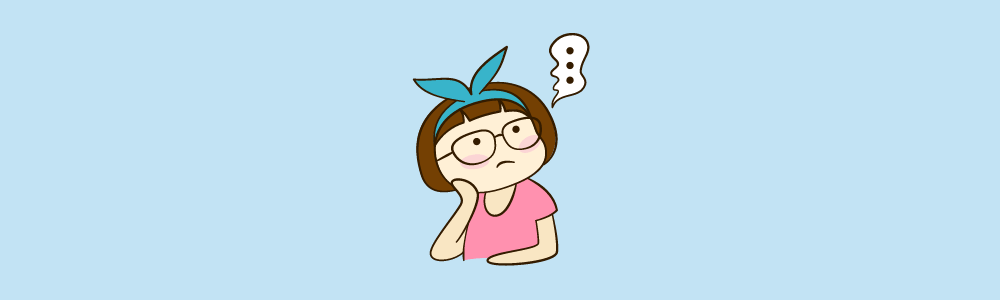
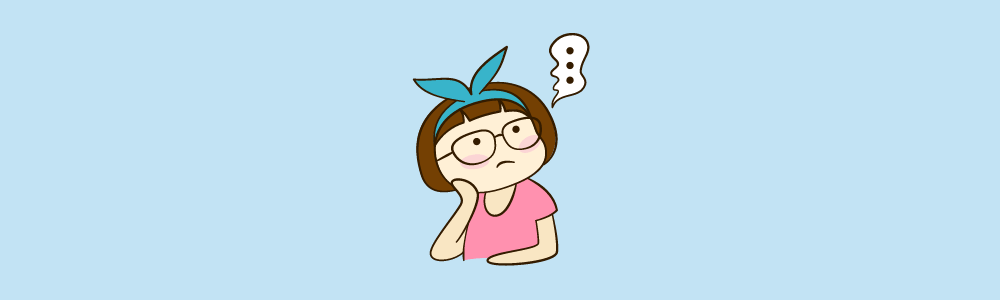
記事を一度ツイッターに投稿します。
その記事のアイキャッチを変更し、再度ツイッターで記事紹介をしても古いアイキャッチが表示されるときがあります。
再度ツイートしても古いアイキャッチのままです。
これはツイッター内に古いデータが残っていることが原因です。
そのためアイキャッチを変更したらツイッター内のデータを更新する必要があります。
「Card validator」を使ってツイッター内のデータを更新
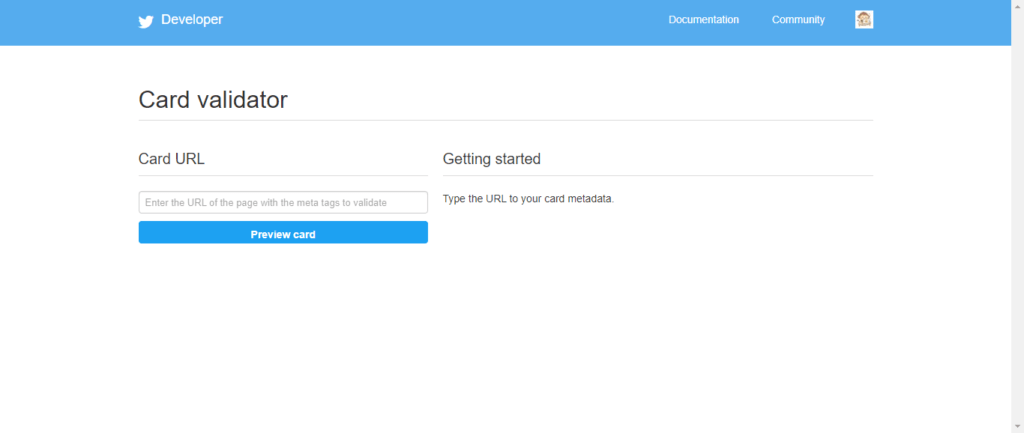
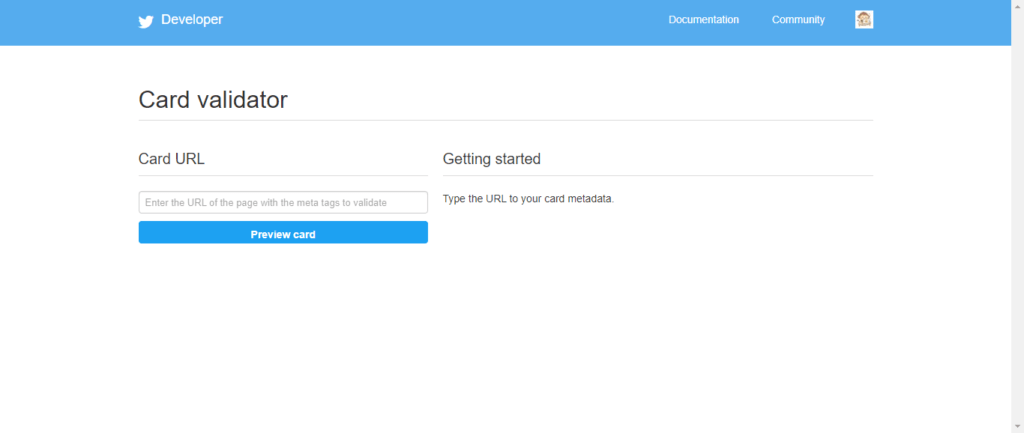
Twitter内の古い情報を更新するには、 Twitterが提供している「Card validator」を使います。
CardURLに情報を更新したいURLを入力します。
入力したら「Preview card」をクリックすると、右側に情報が表示されます。
変更が反映されていればOKですが、たまに反映されない場合があります。
そのときは、何度か「Preview card」をクリック してください。
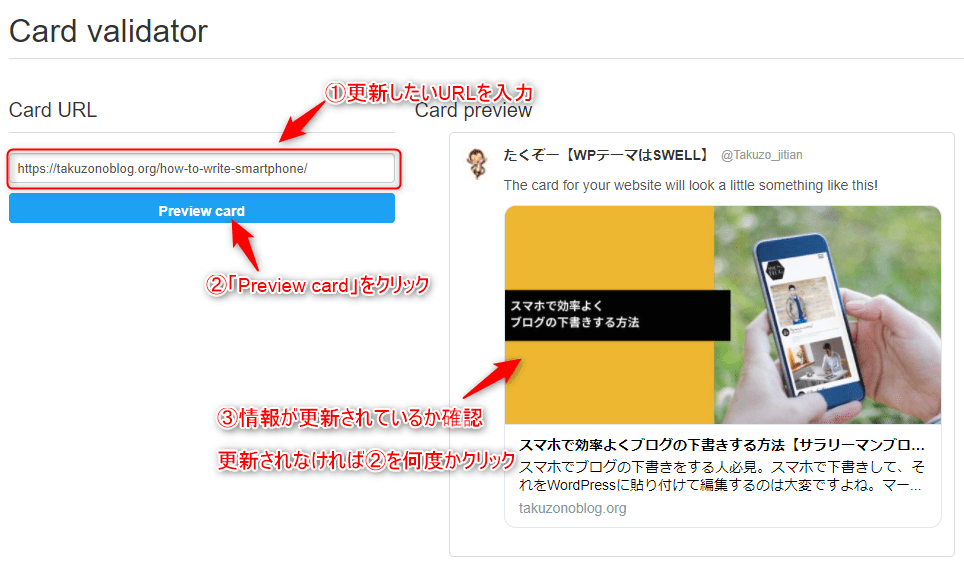
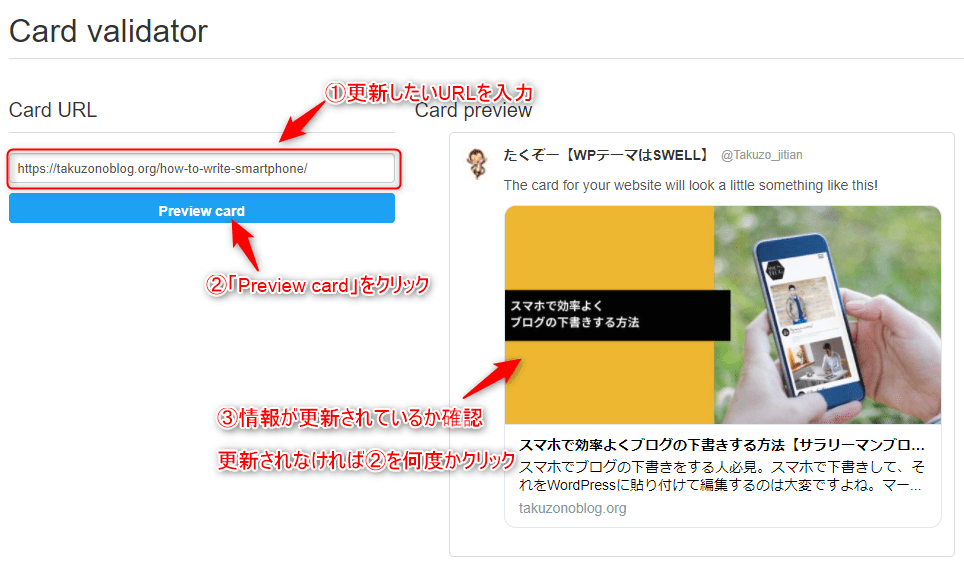
まとめ:アイキャッチを変更したら 「Card validator」 でデータを更新
一度ツイートした記事はTwitter内にデータ残っています。
「Card validator」でTwitter内のデータを更新するようにしましょう。
Canvaを使うとアイキャッチを簡単に作れます。
Canvaを使ったアイキャッチ画像の作り方は「【Canva】アイキャッチの作り方」で詳しく説明しています。

